
目次
U-NEXT無料トライアルとは?
U-NEXT無料トライアルとはU-NEXTが実施している無料お試しキャンペーンのことです。
初回登録から31日間無料でお試しできるお得なキャンペーンに加えて有料作品に使えるポイントが600ポイント付与されるのが特徴です。
ほかの動画配信サービスの無料トライアルと比較してもかなり豪華な内容となっています。
無料トライアル中に解約すれば料金は完全無料で利用することも可能です。このページではスマホ、パソコン両方のU-NEXT無料トライアル登録方法、やり方を解説していきます。
まだ活用していない人はこの機会にU-NEXTのお得な無料トライアルを堪能しましょう。
【パソコンから登録するやり方】U-NEXT無料トライアルのやり方手順
パソコンからU-NEXT無料トライアルに登録する方法、やり方は簡単です。
まずは無料トライアルを利用するためにU-NEXT公式サイトを開きます。
そして画面に沿ってユーザー登録するだけで自動的に無料トライアルが開始されます。
登録方法は以下の手順で行います。
1. U-NEXT公式サイトを開く
はじめにU-NEXT公式サイトを開きます。
(※リンクをクリックすると公式サイトが開きます)
2. 「まずは31日間無料トライアル」をクリックする
U-NEXT公式サイトにアクセスしたら「まずは31日間無料トライアル」というボタンが表示されますのでクリックします。
ユーザー情報を入力する
次にユーザー情報を入力していきます。
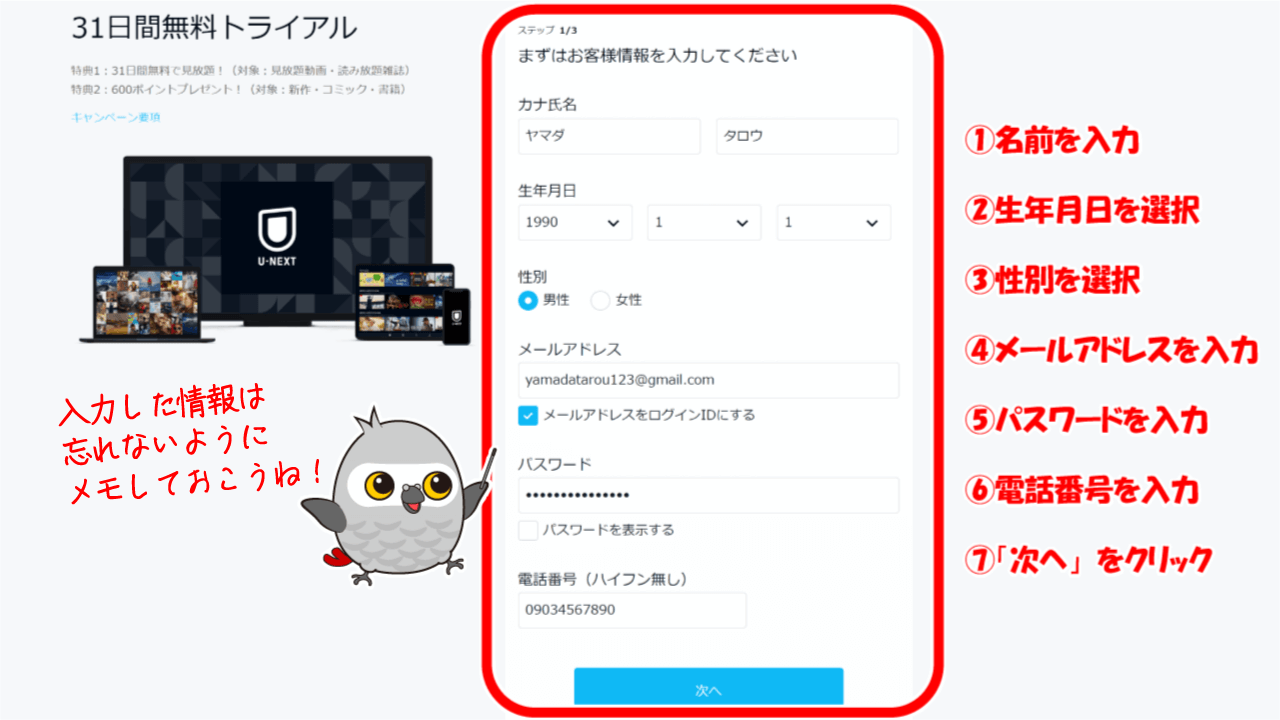
- 名前を入力します。
(※カタカナで名字、名前を入力しないとエラーになります) - 生年月日を選択します。
(※18歳未満の未成年の方は両親に登録して利用しましょう) - 性別を選択します。
- メールアドレスを入力します。
(※利用できるメールアドレスを入力しましょう) - パスワードを入力します。
(※6~20文字の半角英数字を入力しましょう) - 電話番号を入力します。
(※ハイフン‐は無しで入力しましょう) - すべて入力出来たら「次へ」をクリックします。
(※入力内容に間違いがあるとエラーになります。エラー箇所を修正して「次へ」をクリックし直しましょう)
決済方法を選択する
次の画面で決済方法を選択します。
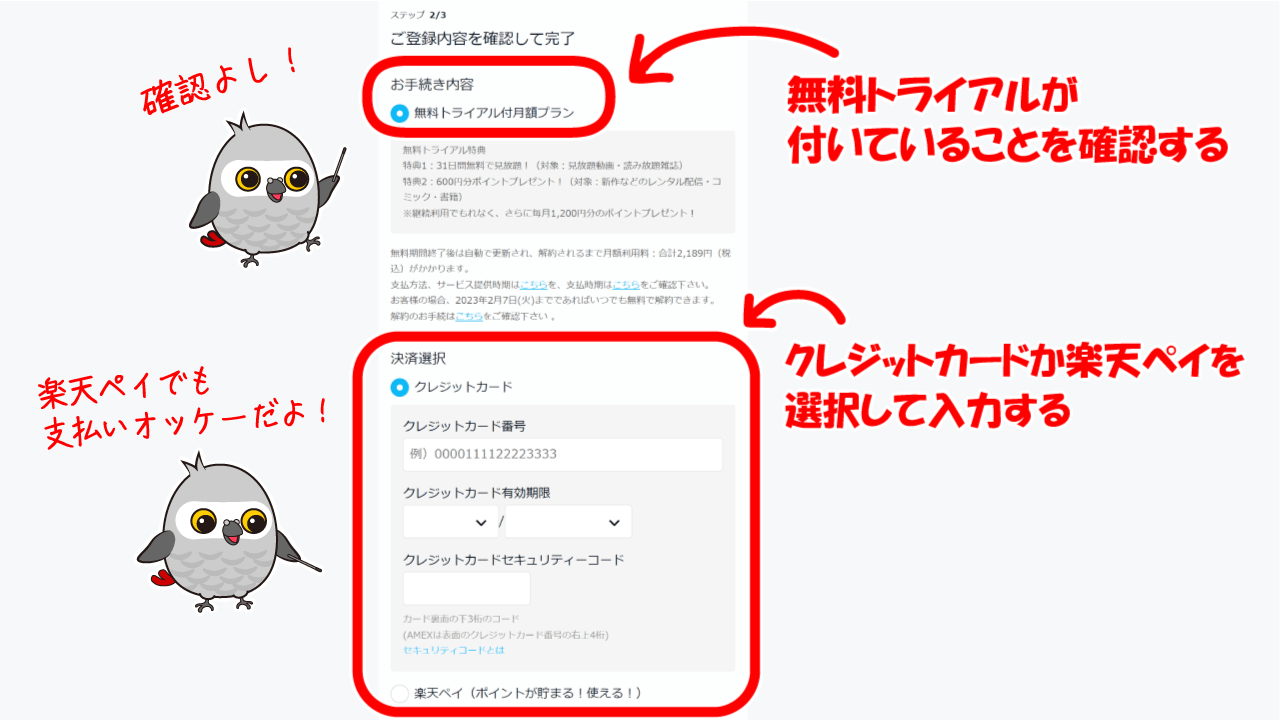
決済方法はクレジットカードと楽天ペイから選べます。自分に合った決済方法を選択しましょう。
クレジットカードを選択するとクレジット情報の入力欄が出ますので、使用するクレジットカードを見ながら入力します。
※U-NEXT無料トライアルだけを利用する場合も決済方法の登録は必須になります。
「利用開始」をタップする
決済方法を入力し終えたら、下にスクロールして入力情報に間違いがないか確認します。
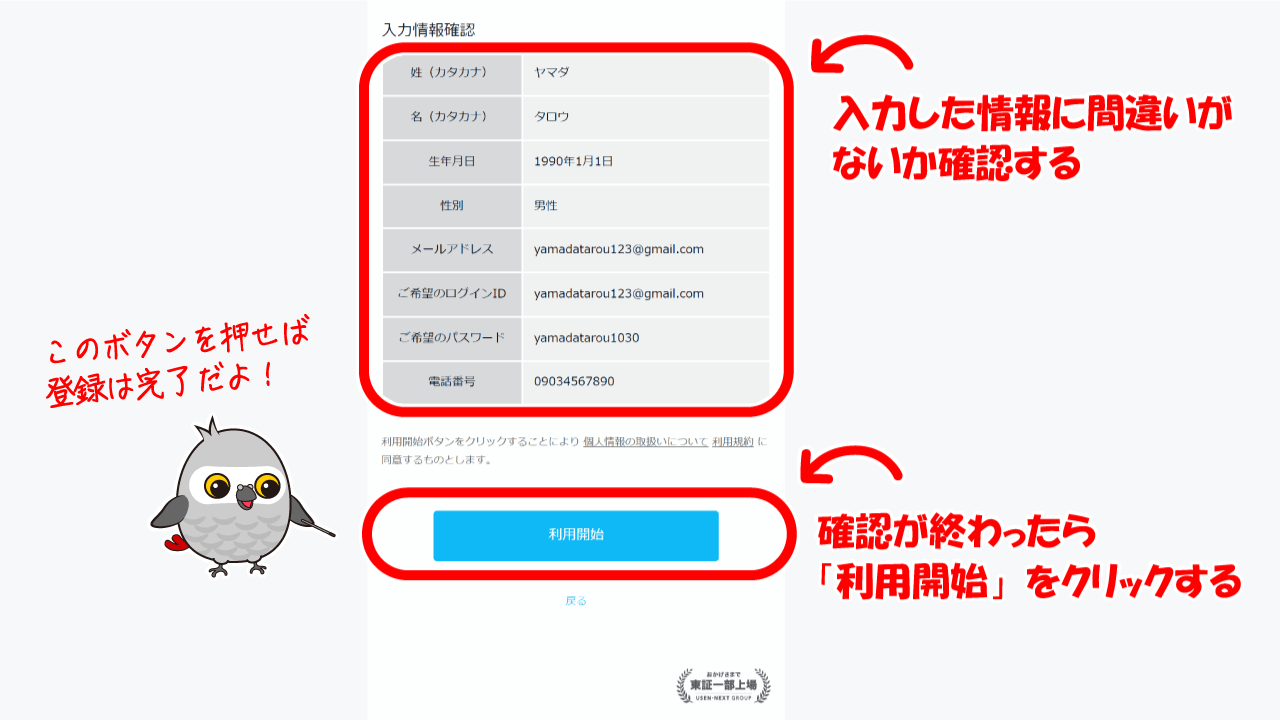
問題なければ、「利用開始」ボタンをクリックします。
完了画面に切り替わり、600円分のポイントが自動で付与されて登録完了です。
ブラウザから作品を観る
パソコンからU-NEXTを利用する場合は、インターネットのブラウザからU-NEXT公式サイトへ飛び、先ほど登録した情報でログインすると利用できます。
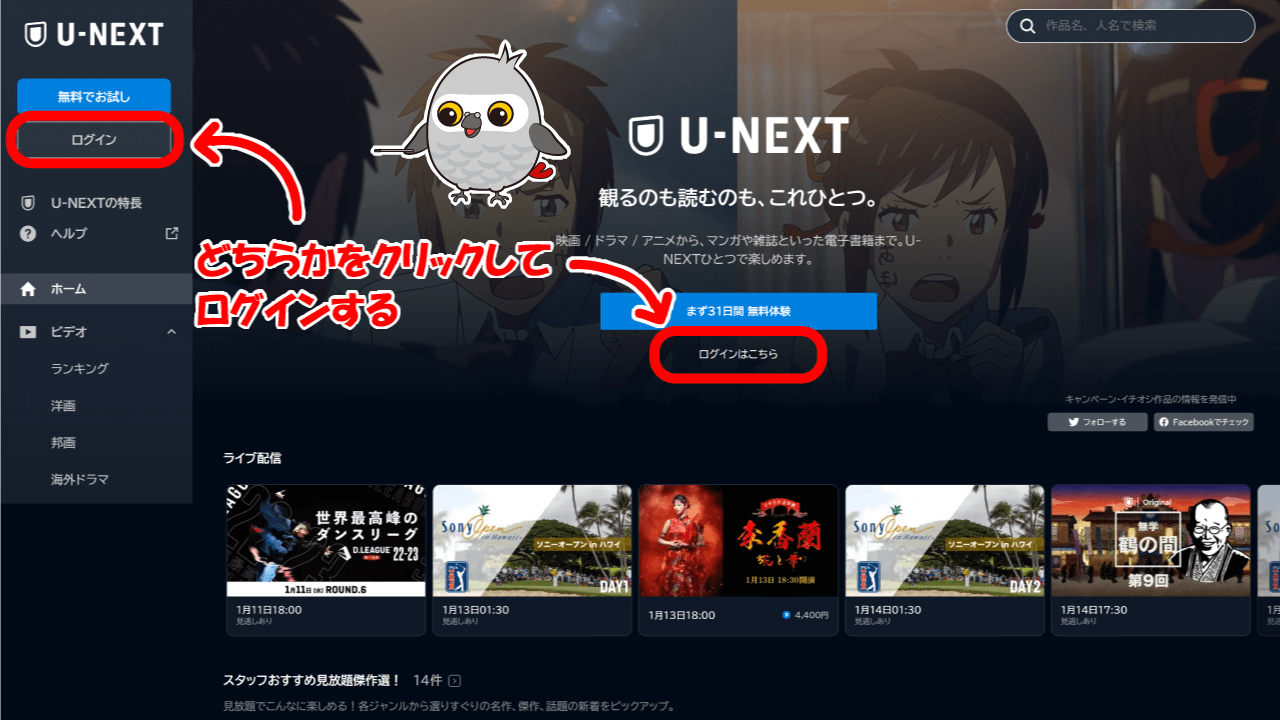
サイトをお気に入り登録しておけば、いつでもすぐに開けますので忘れずにしておきましょう。
また一度ログインしておけば、ログイン状態が保持されて次回からIDとパスワードの入力は省略されます。
※30日以上ログインしていなかったり、前回ログアウトしている場合は再度ログインを求められることがあります。
これでパソコンからいつでもU-NEXT無料トライアルを楽しむことができます。
U-NEXTの無料トライアル期間を使って映画にアニメ、雑誌や漫画、アダルト作品など豊富なエンターティメントを存分に堪能しましょう。
自動で付与されるポイントを使えば、新作の映画なども無料で観ることができるのでぜひ利用してみてくださいね。
【スマホから登録するやり方】U-NEXT無料トライアルのやり方手順
続いてスマホからU-NEXT無料トライアルに登録する方法、やり方を解説していきます。
基本的にパソコンでもスマホでもU-NEXT無料トライアルへの登録方法、やり方は同じですが表示される画面に多少の違いがあります。
混乱しないよう画像付きでスマホから登録するやり方手順を紹介していきます。
登録方法は以下の手順で行います。
1. U-NEXT公式サイトを開く
まずはU-NEXT公式サイトを開きます。
※iosアプリから登録すると無料トライアル期間終了後にappleの手数料が発生してしまいます。
2. 「まずは31日間無料トライアル」をタップする
U-NEXT公式サイトを開いたら「まずは31日間無料トライアル」というボタンが表示されているのでタップします。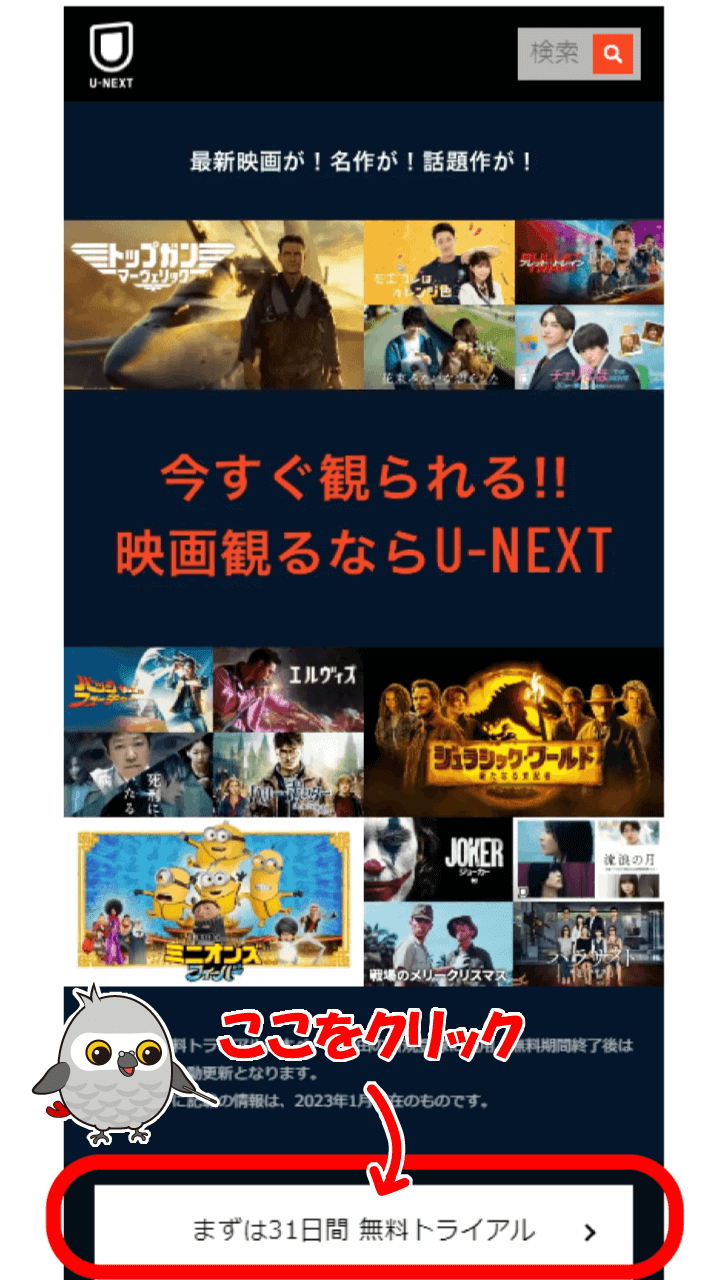
ユーザー情報を入力する
次にユーザー情報を入力していきます。
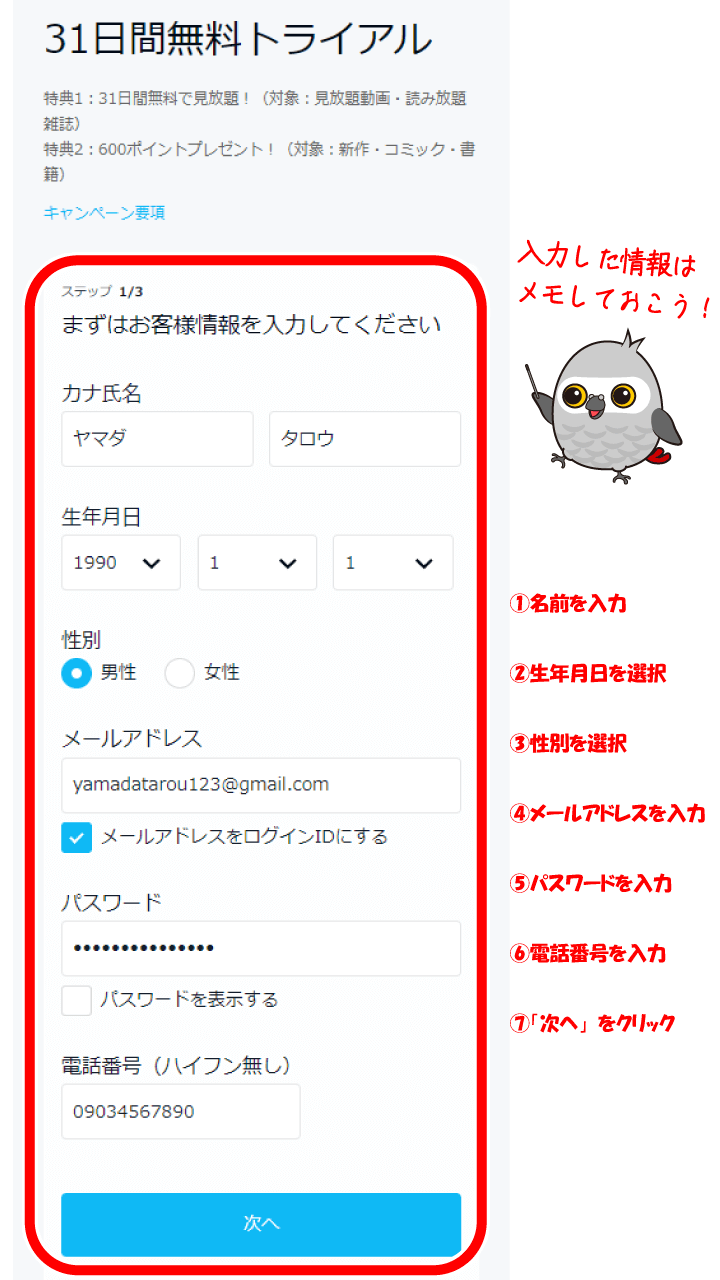
決済方法を選択する
無料トライアル付き月額プランであることを確認したら、決済方法を選びましょう。
スマホからの登録であれば「クレジットカード」「楽天ペイ」「キャリア決済」を選択できます。
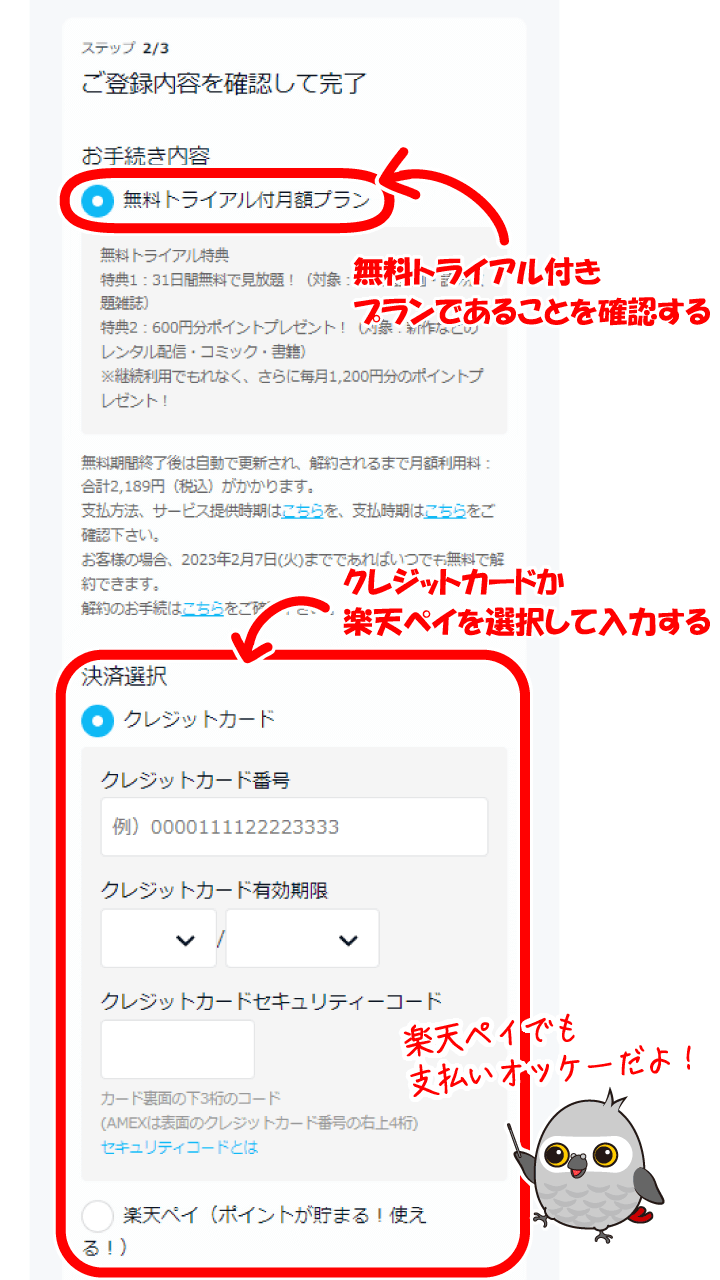
クレジットカードを選んだ人はカード情報を入力して下にスクロールしていきましょう。
※U-NEXT無料トライアルだけを利用する場合も決済方法の登録は必須になります。
「利用開始」をタップする
入力情報を確認して間違いがなければ「利用開始」ボタンをタップして登録完了です。
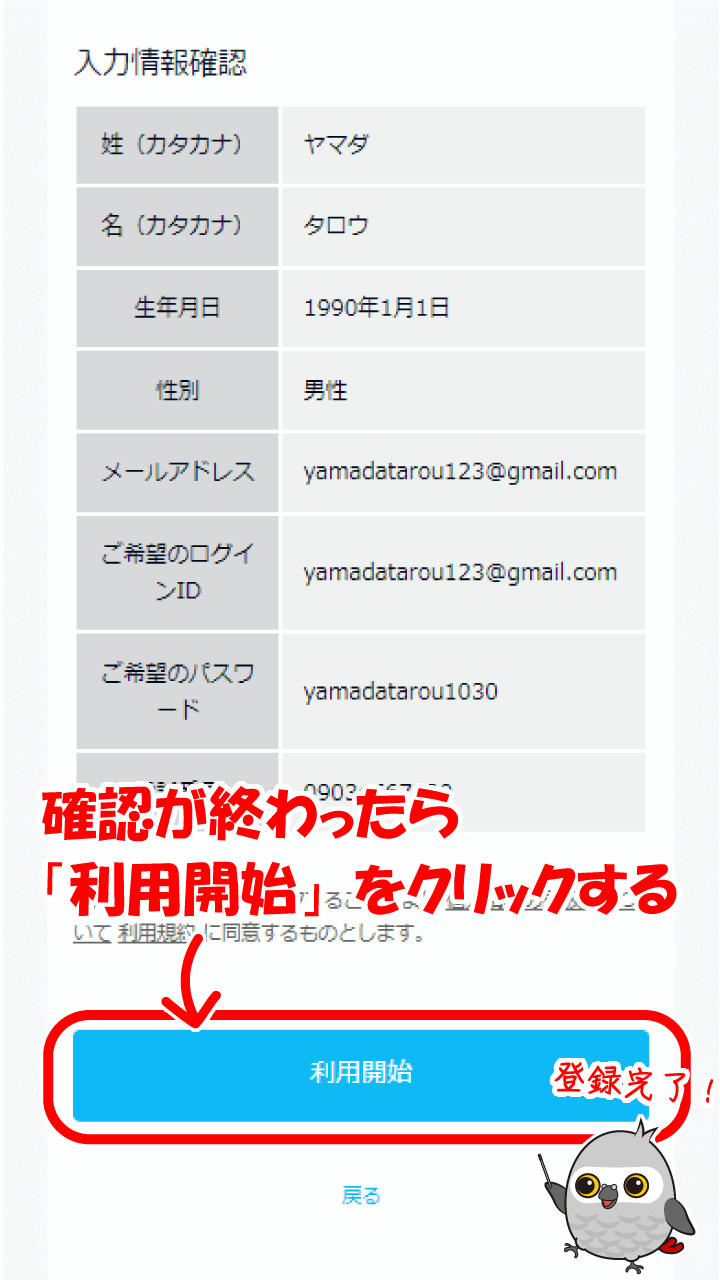
アプリまたはブラウザで作品を観る
スマホからU-NEXT無料トライアルを楽しむためにアプリもしくはブラウザからU-NEXT公式サイトへログインしましょう。
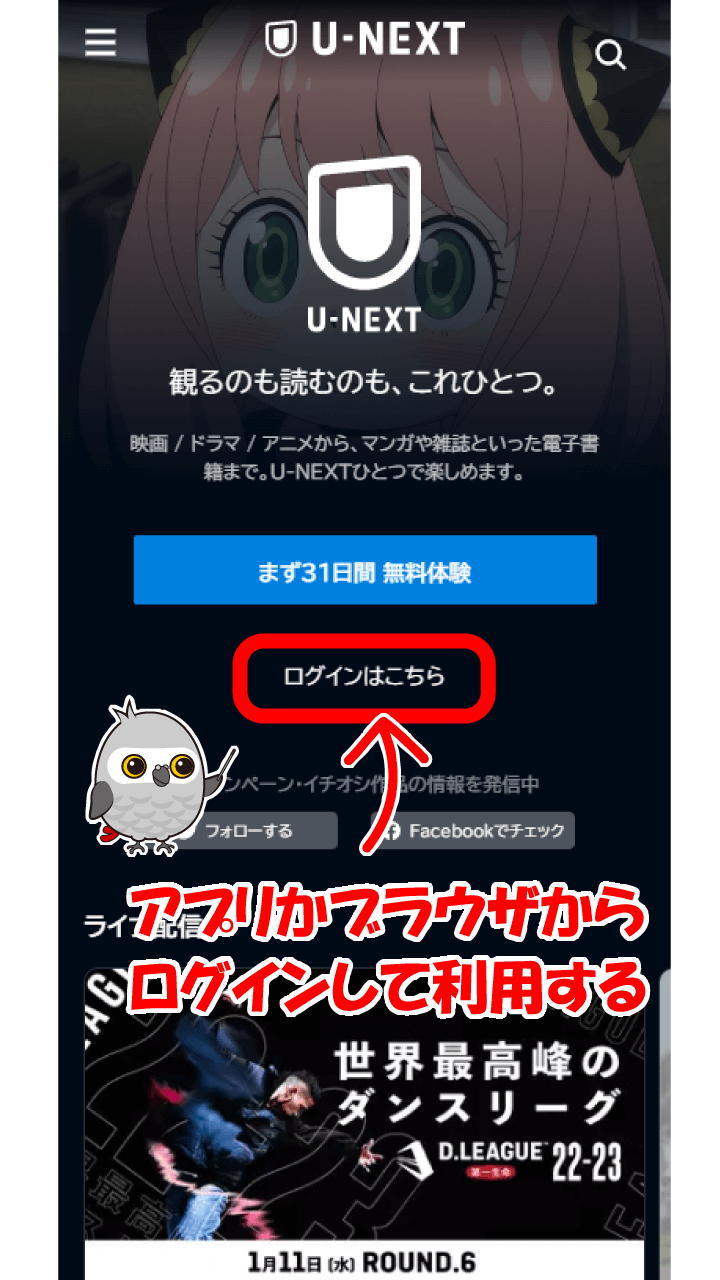
スマホから利用するのであれば、U-NEXTアプリが便利でおすすめです。
- iPhoneの方は、App Storeで「U-NEXT」公式アプリをインストール
- androidスマホの方はGoogle Play ストアで「U-NEXT」公式アプリをインストール
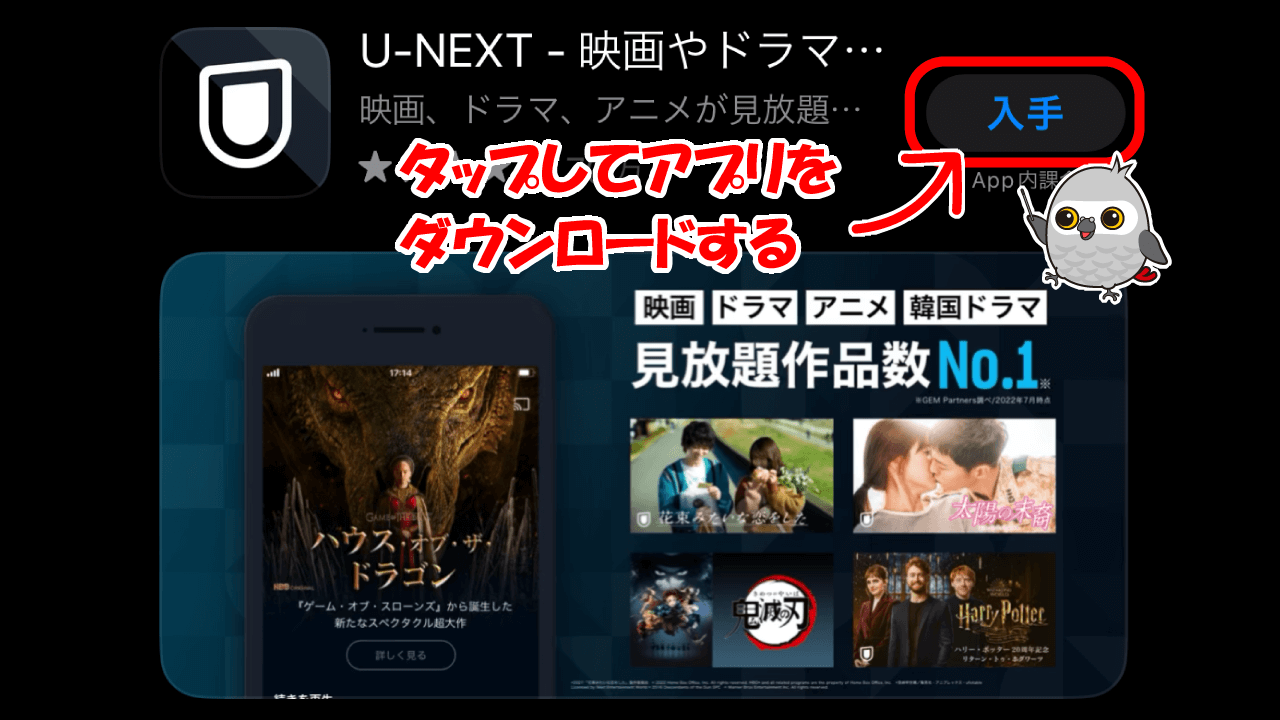
インストールが完了したらアプリを開き、ログインすればいつでも利用可能です。

【料金】U-NEXT無料トライアル後の料金プランはいくら?
U-NEXT無料トライアルが終了すると、自動的に有料プランへ移行します。
有料プランの料金は月額2,189円(税込)です。ここに毎月付与される1200円分のポイントがつきます。
U-NEXT有料プランは月額2,189円(税込)
| U-NEXT無料トライアル終了後の有料プラン | 月額2,189円(税込) |
|---|---|
| 有料後に毎月付与されるポイント | 1200円分 |
毎月付与される1200円分のポイントは映画や漫画などをレンタルするときに使用できます。
U-NEXT無料トライアル中にも600円分のポイントがもらえる
| U-NEXT無料トライアル時に付与されるポイント | 600円分 |
|---|
無料トライアル期間中にも自動で600円分のポイントが付与されますので、観たい映画や漫画コンテンツなどに使ってみましょう。
U-NEXTは「見放題×読み放題」の圧倒的ボリュームを誇る最強サービス
| 映画・アニメ・海外ドラマなど | 27万作品以上のラインナップ |
|---|---|
| 漫画・雑誌など | 170誌以上 |
| お得な特典 | 毎月1200円分のポイント付与 |
U-NEXTは27万以上の動画コンテンツと170誌以上の雑誌、漫画が読める「見放題×読み放題」の太っ腹なサービスになります。まずは無料トライアル期間をしっかり楽しんで自分に合ってるかどうか見極めましょう。無料トライアル期間中に解約すれば、料金は一切かからないのでお得ですね。
大型連休や観たい作品が溜まってからU-NEXT無料トライアルを利用して一気に観るのもひとつの手ですね。
※無料で楽しみたい人は無料トライアル期間の31日をうっかり過ぎて月額料金が発生しないように気を付けましょう。
【注意】U-NEXT無料トライアル終了後のうっかり課金を回避しよう
U-NEXT無料トライアルは登録日を含めた31日間のお試し期間があります。ほかの動画配信サービスと比べても圧倒的にお得なお試し期間となっていますので、まだ利用していない人はこの機会にぜひ利用してみましょう。
その際、U-NEXT無料トライアル期間である31日間をうっかり過ぎて料金がかかったなんてことが無いように、カレンダーやスマホでしっかりリマインドしておくことをおススメします。
無料トライアルは登録日を含めた31日間なので、ギリギリに解約するのではなく数日の余裕を持って解約するようにしましょう。もちろんサービスが気に入って継続的に利用する場合は何もしなくても大丈夫です。
お得なサービスはしっかりとお得に堪能し、自分に本当に必要か見極めることが大事です。
U-NEXT無料トライアルをいつから始めたか必ず把握して忘れないようにしましょう。
オススメの管理方法はスマホのカレンダーアプリです。登録日と解約予定日を登録し、当日に通知してくれるように設定しておきましょう。
【支払い方法】U-NEXTの支払い方法にはどんなものがある?
U-NEXTはパソコンからの登録かスマホやタブレットからの登録で支払い・決済方法に違いがあります。
PC/スマホでの決済方法の違い
- スマホ・タブレットから登録→クレジットカード、楽天ペイ、キャリア決済
- パソコンから登録→クレジットカード、楽天ペイ
その他にも
- U-NEXTカード
- ギフトコード
- Apple ID
- Amazonアプリ内課金
などの支払い方法があります。
この中でも特におすすめの支払い方法は「クレジットカード」です。
クレジットカード支払いならカードのポイントが入るため、実質的に最もお得な支払い方法になります。
U-NEXTで利用可能なクレジットカードブランドは以下になります。
利用可能なクレジットカードブランド
- Visa
- Mastercard
- JCB
- アメリカン・エキスプレス
- ダイナースクラブカード
また、U-NEXTでは時々ポイント還元キャンペーンを実施しています。
このポイント還元率が最大40%まで上がるのは「クレジットカード決済」と「Amazonアプリ内課金」の2つの支払い方法を選択した人のみ対象となります。
そのためU-NEXTを利用するなら、決済方法はクレジットカード支払いが断然おすすめです。
【まとめ】U-NEXT無料トライアルは超絶お得!必ず利用しよう
他の動画配信サービスと比べても無料期間、お得度、ポイント、作品ボリューム、コンテンツの種類など、どれをみても圧倒的な質と量をほこるU-NEXT無料トライアル。
無料期間も31日までと超絶お得なこのキャンペーン。まだ利用していない人はこの機会にぜひ利用してみてはいかがでしょうか。


